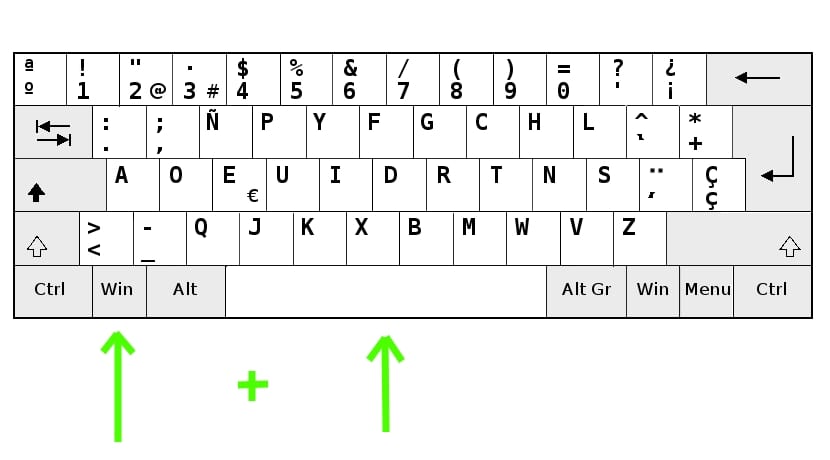
Tavaline asi on see, et teil on konfigureerige oma Ubuntu oma emakeelega. Üks süsteem kogu süsteemile, kuid võib-olla on mõnes olukorras vaja valida mitu keelt. Näiteks kui soovite õppida inglise keelt ja soovite, et oleks võimalik inglise keelelt hispaania keelele või vastupidi lihtsalt üle minna, või kui teie meeskond kasutab seda mitme erineva emakeelega inimese poolt jne. Sellistel juhtudel on kõige parem seadistada mitmekeelne seadistus.
Sammud selleks on lihtsad. Pärast seadistamist saate kasutada soovitud keelt kasutage alati lihtsa klaviatuuri otsetee abil. Nii on nii operatsioonisüsteem ise kui kogu sellele installitud tarkvara kogu aeg valitud keeles (kui paketil on sellesse keelde tõlge). Kui soovite teada, kuidas seda teha, peate lihtsalt järgima järgmisi samme ...
et konfigureerige oma mitmekeelne süsteem saate teha järgmist:
- Installige ibus-m17n pakett Ubuntu paketihalduriga. Kasutage lihtsalt jutumärkideta "sudo apt-get install ibus-m17n".
- Liigutage kursor süsteemi ülemise parempoolse väljalülitamise ikooni kohale. Menüüs peate valima Süsteemi konfiguratsioon.
- Mine Piirkond ja keel
- Klõpsake nuppu + ikoon
- nüüd valige loendist keel, mille soovite lisada või klõpsake kolme vertikaalset punkti, kui seda alguses ei kuvata.
- Vajutage lisamisnupp ja nüüd peaks see ilmuma selle kõrval, mille olite vaikekonfiguratsiooni põhiaknas konfigureerinud.
- Nüüd klõpsake nuppu Hallake installitud keeli mis kuvatakse vahetult valitud keelte all.
- Kuvataval uuel ekraanil saate valida Tuleta mulle hiljem meelde.
- Nüüd klõpsake uues aknas valikut IKeelte installimine / eemaldamine.
- Klõpsake uuel keelel mille olete lisanud ja rakendate.
- Nüüd saate lahkuda, hiljem sisselogimiseks logige oma seansist välja.
- Nüüd saate keelega muuta väga lihtsal viisil ühest keelest teise Kodu + tühikuklahvid. Ilmub teie seadistatud keeltega menüü ja saate valida selle keele, millega soovite praegu töötada.
Kui kasutate Ubuntu versiooni enne uusimat, võivad toimingud Unity jaoks veidi erineda ...
Loodan, et olen teid aidanud ja mul on hea päev!
Tere! Mul on Lubuntu 20.04 LTS ja ma ei leia (või pole) keelelõiku ja ma tahaksin tõesti, et saaksin keelt muuta (eriti jaapani ja hiina keeles, millel on erinevad tähestikud), et oleks võimalik lugeda, mida minu kasutatavad programmid panevad. Saan kõike väikeste ruutude ja sümbolitega, rääkimata sellest, et ka nende tähestike puhul ei saa klaviatuuri kasutada (kuigi sellel on klaviatuuride sektsioon, aga isegi jaapani keeles ei kirjutata jaapani keeles). Vajan kiiret abi, kõik ettepanekud on teretulnud! Aitäh!